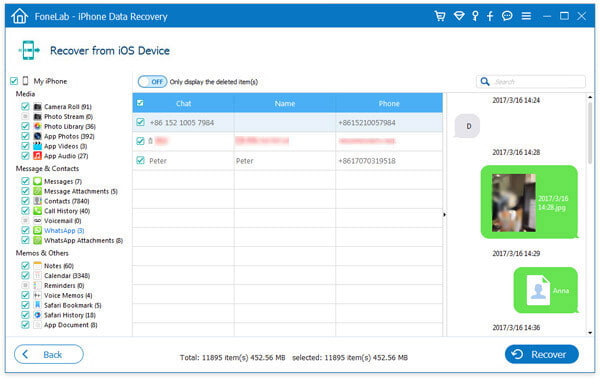Deve ser muito frustrante para você quando alguns aplicativos que você comprou na App Store desaparecem por vários motivos, como atualização de software iOS, jailbreak, exclusão incorreta e assim por diante. É possível restaurar ou baixar novamente os aplicativos adquiridos ou algumas compras no aplicativo? Na verdade, se o seu iPhone/iPad/iPod executar o iOS 5 ou versão posterior, você poderá restaurar ou baixar novamente os aplicativos que pagou na App Store, bem como as compras no aplicativo. Este artigo foi preparado para você.
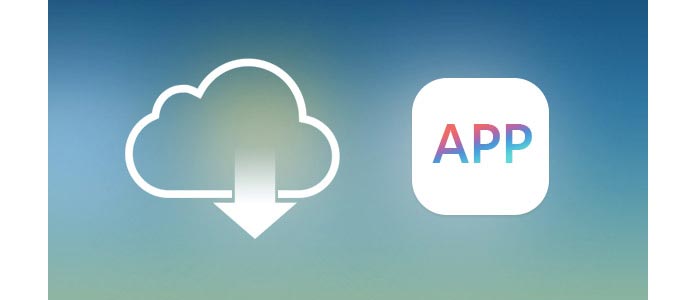
Felizmente, você pode baixar novamente seus aplicativos perdidos no iDevice, Mac/PC ou Apple TV (4ª geração). Continue lendo e siga o guia para baixar o aplicativo adquirido.
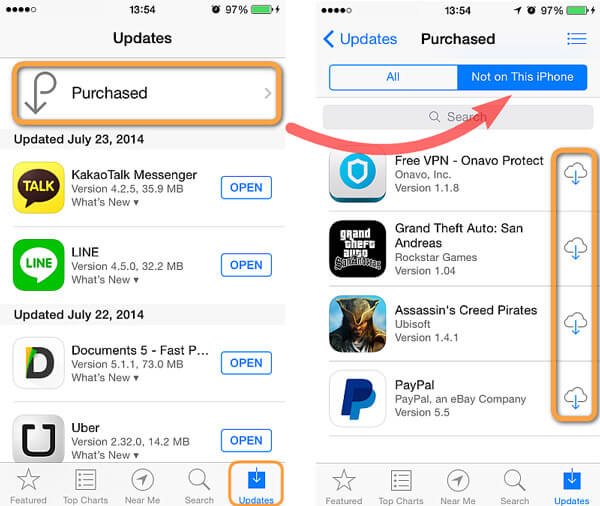
Inicie a App Store no seu iPhone/iPad/iPod touch.
No iPhone/iPod: toque em "Atualizações" na parte inferior e depois em "Comprado".
No iPad: Toque em "Comprado" diretamente.
Toque em "Não neste [dispositivo]".
Você pode encontrar o aplicativo que perdeu e, em seguida, tocar no ícone "download" para restaurar o aplicativo adquirido no iDevice.
Você pode baixar novamente os aplicativos iOS comprados no iTunes e os aplicativos para o seu computador na Mac App Store.
Abra o iTunes e entre na iTunes Store com seu ID Apple.
Na barra de menu superior, clique em "Conta" > "Comprado".
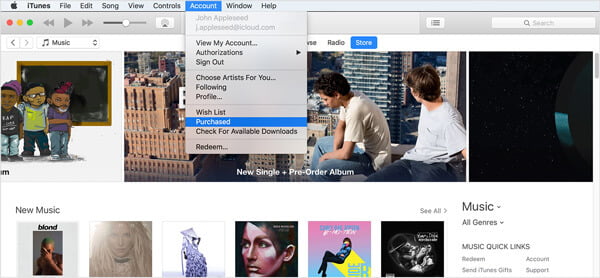
clique em Aplicativos no canto superior direito da janela do iTunes.
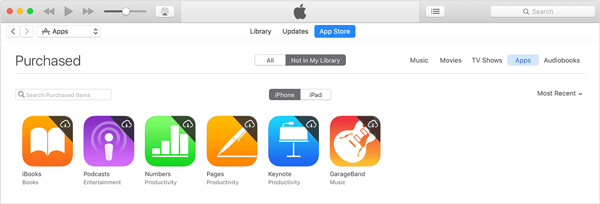
Clique em "Não está na minha biblioteca" e encontre o item que deseja restaurar. Clique no ícone "download" no canto superior direito. Então você pode encontrar o download que aparece na sua biblioteca do iTunes.
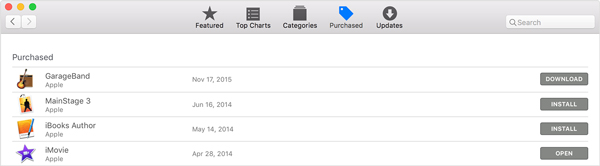
Abra a Mac App Store, clique em "Compras" na parte superior da janela.
Pesquise o aplicativo que deseja baixar novamente e clique em "Instalar" ou "Baixar" para salvar o item comprado em seu computador.
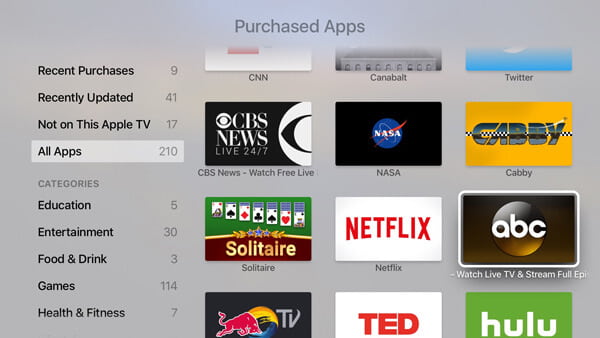
Inicie a App Store na tela inicial do App TV.
Escolha "Comprado".
Encontre o aplicativo que você deseja baixar novamente.
Escolha e clique no ícone "instalar". Em seguida, restaure o aplicativo adquirido na Apple TV.
Muitos aplicativos de iPhone/iPad/iPod e Mac permitem que você compre assinaturas ou conteúdo extra, como conteúdo de aplicativo bônus, desbloqueio total, moeda do jogo etc. Nem todos os aplicativos oferecem compras no aplicativo e nem todas as compras no aplicativo permite restaurar. Você pode recuperar as compras in-app não consumíveis.
Para restaurar uma compra não consumível, inicie o aplicativo que você comprou e procure uma opção para restaurar. Você pode encontrar a opção:
➤ No menu principal do aplicativo.
➤ Nos menus "Configurações" ou "Opções" do aplicativo.
➤ Na loja de aplicativos do aplicativo.
Se você ainda não vir nenhuma opção de restauração de compras no aplicativo, tente entrar em contato com o desenvolvedor do aplicativo.
Quando você deseja restaurar os dados do aplicativo quando perdeu o aplicativo comprado, talvez possa tentar a recuperação de dados do iPhone para recuperação de dados do aplicativo, como mensagens do WhatsApp ou anexos do WhatsApp, etc. Esta é uma ferramenta iOS muito poderosa e você realmente a merece.